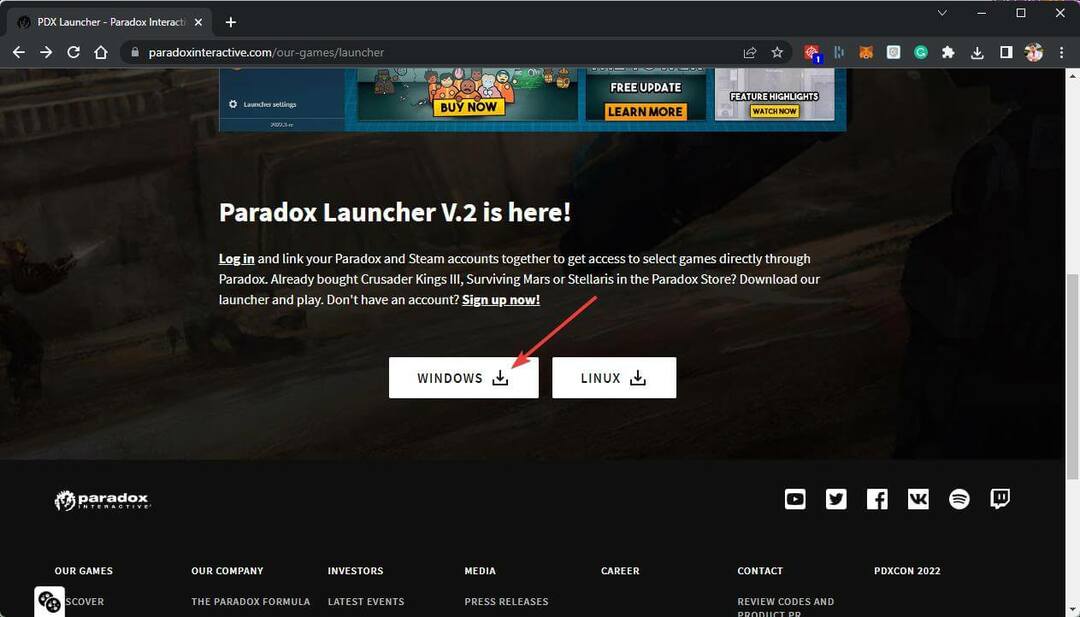Aega säästev tarkvara- ja riistvaraoskus, mis aitab igal aastal 200 miljonit kasutajat. Juhendab teid nõuannete, uudiste ja näpunäidetega oma tehnikaelu uuendamiseks.
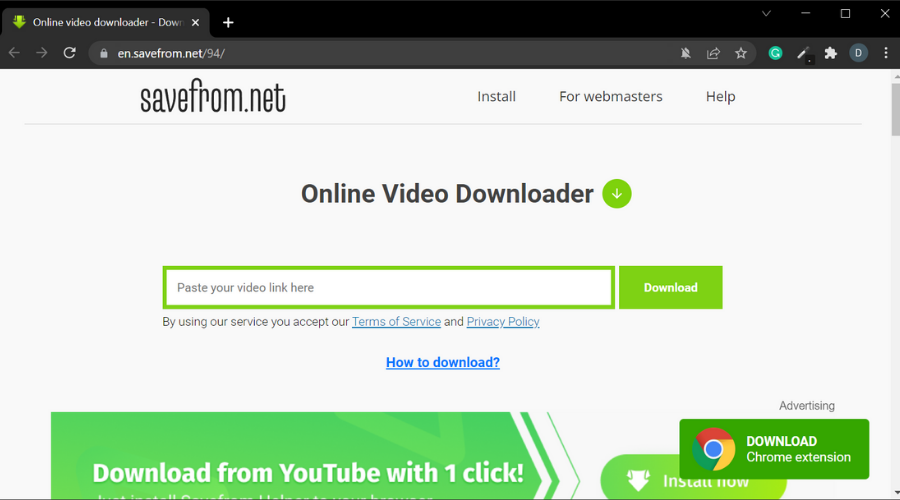
Salvesta asukohast on hea ja juurdepääsetav lahendus, kuna see võimaldab teil Facebooki videoid otse brauserist alla laadida, ilma et peaksite arvutisse tarkvara installima.
Jah, see on video allalaadija, kuid saate alati videotest heli eraldada, kasutades parimad MP4-MP3-muundurid.
Seda on väga lihtne kasutada, nagu näete allolevatest juhistest. Platvorm võimaldab teil alla laadida MP4 ja WEBM-i ning saate valida iga video jaoks mpx-kvaliteedi (kuni 1080).
- Avatud Salvesta asukohast oma veebibrauseris.
- Sisestage kopeeritud Facebooki video URL.
- Allalaadija töötleb video linki ja näitab saadaolevaid allalaadimisvalikuid.
- Klõpsake nuppu Laadige alla MP4 nuppu video allalaadimiseks.
Salvesta asukohast saab ohutult kasutada mis tahes suuremas brauseris. See on saadaval ka Google Chrome'i laiendusena.
Kui laadite alla otse brauserist, suunatakse videofailid teie määratud allalaadimiskausta või peate need kohapeal üles võtma, kui teie brauser on nii seadistatud.
Veel üks Savefrom.net pakutav vahva funktsioon on veebiintegratsiooni tööriist. See võimaldab teil luua oma valitud video jaoks allalaadimisnupu ja asetada see oma veebisaidile. Integratsiooniskript töötab YouTube'i, Vimeo, Dailymotioni ja VK.com-iga.
⇒ Hankige Salvesta
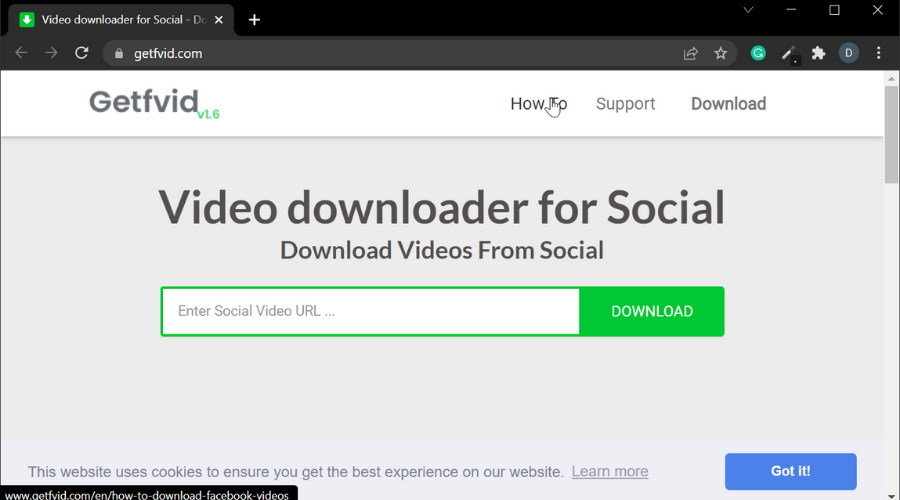
Getfvid on sarnane funktsiooniga Save From, kuid see võimaldab teil Facebooki videost heli eraldada ja MP3-vormingus alla laadida.
- Ava Getfvid.
- Sisestage Facebooki video URL otsinguribal.
- Kliki Alusta ja oodake, kuni tööriist URL-i töötleb.
- Under teisendada, klõpsake rippmenüüd ja valige MP3.
- Valige Kvaliteet selle MP3 faili.
- Samuti saate videot kärpida, valides Alusta ja Lõpp korda.
- Kliki Teisenda.
- Klõpsake nuppu Lae alla nuppu ekstraktitud helifaili salvestamiseks.
See tööriist on loodud spetsiaalselt Facebooki videote allalaadimiseks ja ei tööta spetsiaalsete videoplatvormidega, nagu YouTube või DailyMotion.
See võimaldab teil alla laadida nii täisvideovorminguid (mp4) kui ka ainult helivorminguid (mp3). See pakub võimalust alla laadida kõrge kvaliteediga, aga ka tavakvaliteediga väiksemate failisuuruste jaoks.
Nii nagu Savefromi puhul, salvestatakse Getfvidi failid brauseri seadetes valitud asukohta.
Getfvid on tasuta ja privaatne. See ei salvesta kasutajaandmeid ega sea piiranguid meediumikogusele, mille saate tööriista abil alla laadida. Ka allalaaditud videoid ei salvestata platvormi kuhugi.
Eksperdi nõuanne:
SPONSEERITUD
Mõnda arvutiprobleemi on raske lahendada, eriti kui tegemist on rikutud hoidlate või puuduvate Windowsi failidega. Kui teil on probleeme vea parandamisega, võib teie süsteem olla osaliselt katki.
Soovitame installida Restoro – tööriista, mis skannib teie masina ja tuvastab vea.
Kliki siia allalaadimiseks ja parandamise alustamiseks.
⇒Hankige Getfvid
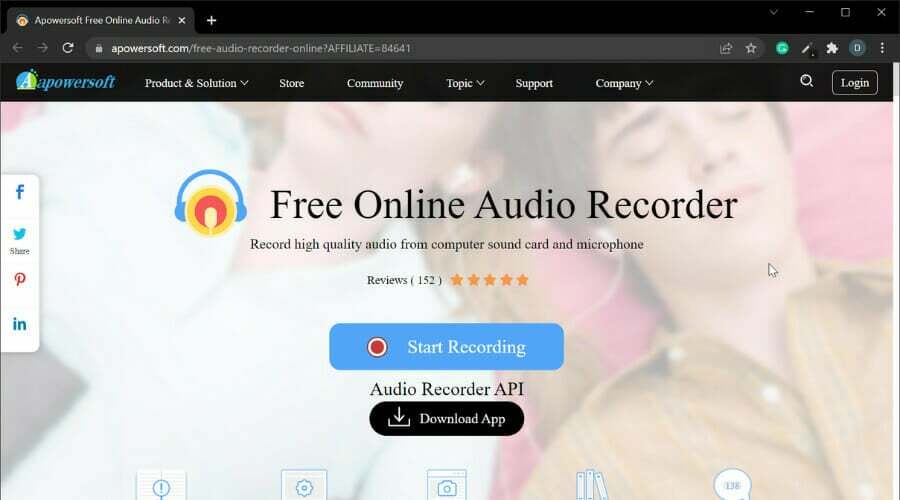
Apowersoft Online Audio Recorder võimaldab salvestada kvaliteetset heli arvuti helikaartidelt ja mikrofonidelt. See eemaldab ka vaeva, et pärast video Facebookist allalaadimist MP4 MP3-ks teisendada.
- Avatud Apwersofti võrgus helisalvesti.
- Avalehel klõpsake nuppu Alustage salvestamist.
- Kui teil palutakse käivitaja alla laadida, laadige see alla ja käivitage see.
- Topeltklõpsake käivitusprogrammi installimiseks ja käivitamiseks.
- Kui käivitaja on käivitatud ja töötab, avage Facebooki video.
- Klõpsake Salvestus rakenduses Apwersoft Online Audio Recorder.
- Nüüd esitage videot Facebookis.
- Klõpsake nuppu Peatus nuppu heli salvestamiseks.

- Failile juurdepääsuks klõpsake nuppu Ava kaust ikooni.
Tööriist võimaldab teil Facebooki videost heli kopeerida ja ka täielikult kontrollida, millal soovite salvestamist alustada, peatada, jätkata ja lõpetada.
See ühildub Windowsi ja Maci arvutitega. Mis puutub failide asukohta, siis see sõltub teie brauseri sätetest.
Apowersoft Online Audio Recorder võimaldab salvestada mitmest helisisendist, sealhulgas süsteemiheli ja mikrofoni kaudu. Samuti saate mõlemat korraga salvestada.
Apowersoft võimaldab kasutajatel salvestada helifaile kõigis suuremates vormingutes, sealhulgas mp3, wma, aac, flac ja m4a.
See võimaldab teil ka oma helifaile ümber nimetada ja lisada neile nutikaid ID3 silte. Saate lisada pilte, esitaja nime, aasta, albumi ja žanri.
See on väga mugav funktsioon, kuna see aitab teil mobiilseadmes või arvuti helirakenduses heliteeki sirvides hõlpsalt faile leida.
⇒ Hankige Apowersofti võrguhelisalvesti

VLC-meediumipleier on populaarne meediumipleieri tarkvara, kuna see on tasuta, kerge ja töötab kõigil suurematel platvormidel.
- Veenduge, et olete Facebooki video oma arvutisse alla laadinud.
- Ava Facebook video VLC Playeris.
- Kliki Meedia ja valige Teisenda/Salvesta.
- Klõpsake nuppu Lisama all olevat nuppu Fail sakk.
- Valige Video soovite teisendada.
- Klõpsake nuppu Teisenda/Salvesta nuppu.
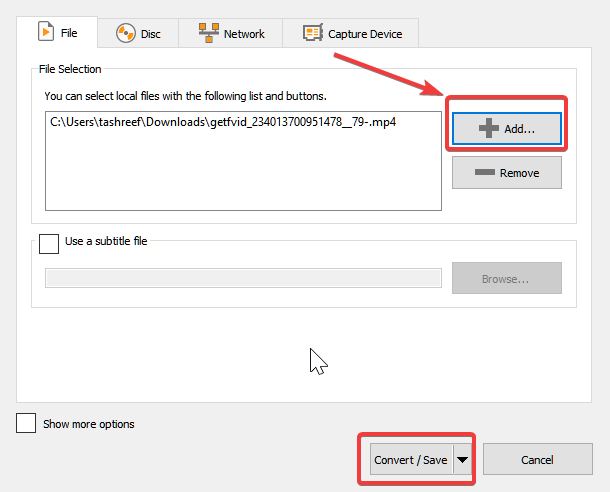
- Under Seaded, vali kindlasti Heli - MP3 jaoks Profiil.
- Klõpsake nuppu Sirvige nuppu ja valige sihtkoht.
- Klõpsake Alusta.
see on kõik. VLC-meediumipleier peaks nüüd teisendama teie Facebooki video MP3-failiks.
Mängijat saab kasutada ka heli allalaadimiseks Facebooki videotest, nagu näete allolevast juhendist:
VLC suudab taasesitada peaaegu kõiki meediumifailivorminguid, nii video- kui ka helifaile, ning seda saab kasutada oma meediumiteegi loomiseks.
Seda saab kasutada ka video redigeerimise tööriistana, mis sisaldab erinevaid efekte ja filtreid, nagu moonutus, pööramine, poolitamine, peegel ja palju muud.
See on saadaval arvutirakendusena ja mobiilirakendusena Androidi, iOS-i, Windowsi telefonide ja muude kaasaskantavate seadmete jaoks.
⇒ Hankige VLC Media Player
Niisiis, need on viis viisi Facebooki helivideo eraldamiseks. Kuigi mõned neist on võrgusuvandid, oleme mugavuse huvides loetlenud ka mõne käepärase võrguühenduseta tarkvara.
Kas soovite õppida rohkem huvitavaid trikke? Vaadake meie pühendatud Juhiste keskus.
Kas soovite rohkem Facebookiga seotud teavet uurida? Vaadake meie pühendatud Facebooki veebileht.
Kui ülaltoodud nõuanded ei ole teie probleemi lahendanud, võib teie arvutis esineda sügavamaid Windowsi probleeme. Me soovitame selle arvuti parandamise tööriista allalaadimiseks (hinnatud saidil TrustPilot.com suurepäraseks), et neid hõlpsalt lahendada. Pärast installimist klõpsake lihtsalt nuppu Alusta skannimist nuppu ja seejärel vajutada Parandage kõik.
© Autoriõigus Windowsi aruanne 2023. Pole seotud Microsoftiga